
佳能E600打印机说明书,通过安装说明书可以直接获取到对应的电子端用户手册,自己直接在移动端或者是电脑端都可以进行查看,十分的方便操作,可以帮助你解决掉很多使用的问题
照片打印
1.确保本机已开启。
确保电源已开启
2.启动Easy-PhotoPrint EX。
启动Easy-PhotoPrint EX
3.从菜单中单击照片打印。
出现选择图像屏幕。
重要事项
屏幕中的缩略图(缩小的图像)可能显示为以下情况:
- 黑色线条显示在图像边缘。
- 图像的边缘被裁剪。
然而,当放大或预览图像时,将正常显示这些图像,并且不会影响打印结果
4.从树形文件夹区域中选择要打印图像所在的文件夹。
文件夹内的图像将以缩略图(缩图)的形式显示
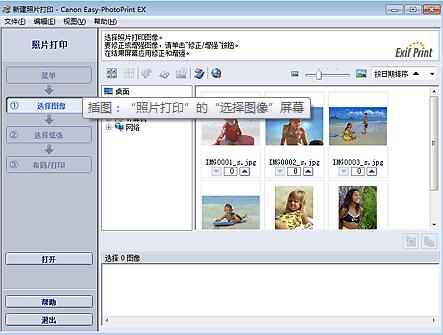
5.单击要打印的图像。
单击过的图像下方会出现打印份数为“1”,同时所选图像将出现在已选图像区域中
6.在屏幕左侧的步骤按钮区域中单击选择纸张。
出现选择纸张屏幕。

7.根据要使用的打印机和纸张设置纸张来源和纸张尺寸。
注释
根据打印机型号,纸张尺寸和介质类型可能会有所不同。
根据打印机型号和介质类型,纸张来源可能会有所不同。
8.在屏幕左侧的步骤按钮区域中单击布局/打印。
出现布局/打印屏幕。